在第一次下載安裝完成win11後,用戶會發現自己即使在國家和地區中選擇了china也無法直接使用簡體中文版的系統,這是因為win11只內建了英文版,如果要設定簡體中文,需要在語言中手動下載安裝,下面就一起來看看設定方法吧。
1、首先我們點擊工作列中的windowslogo開啟開始選單,在其中找到並選擇「settings」
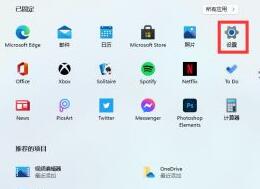
2、開啟設定介面後,在其中找到如圖所示的「Time & language」並開啟。
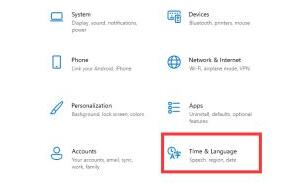
3、接著在左邊欄中倒數第二個位置點選「Language」再點選「preferred language」下方的「 」號按鈕。
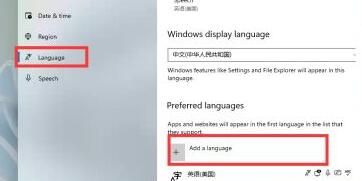
4、之後就會彈出對應的語言列表,就可以找到「簡體中文」語言包,選擇它,點選「next」
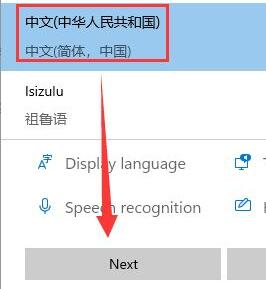
5、在這裡勾選所有選項,點選「install」進行安裝。
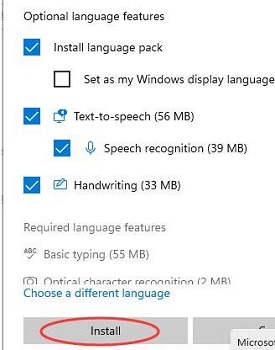
6、安裝語言包需要登出系統,點選「Yse,sign out now」註銷,最後等待系統重新啟動就可以使用簡體中文了。
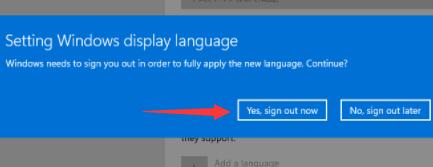
以上是win11設定簡體中文的方法的詳細內容。更多資訊請關注PHP中文網其他相關文章!




